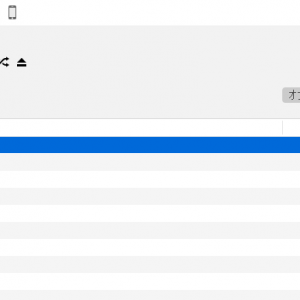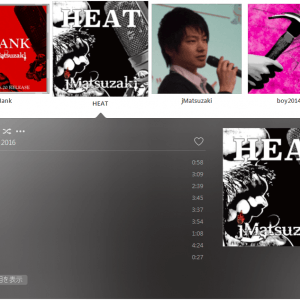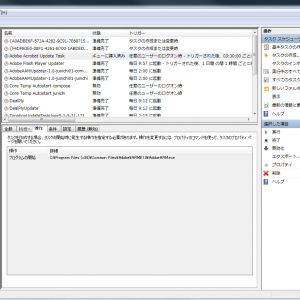私の愛しいアップルパイへ
人に言うほどでも無い自分だけの小さな”こだわり”
そんな私の”こだわり”を、良い機会ですからあなたにだけ言っておこうというシリーズです。
私の小さな”こだわり” ~タイマー編~
私の小さな”こだわり” ~読書編~
今回は私が愛用しているキーボードショートカットに焦点を当ててみます。
キーボードショートカットキー
Wordなどで文章を書いている時などは、いちいち右手をキーボードからマウスへ持っていくのが億劫だったりします。
また、クリックしたいボタンが中々押せず、イライラする事もあるでしょう。
そんな時、キーボードショートカットならやりたい事をピンポイントで呼び出せる為、作業効率化に大変役立ちます。
ヘビーユーザーなら、普段から無数のショートカットを無意識のうちに使っているものでしょう。
そこで、今回は私が普段ほとんど無意識で使っている”こだわり”のショートカットを紹介していきます。
愛用のショートカットキー
特定のアプリケーションに依存しない、Windowsで汎用的に使えるショートカットキーだけ書き出してみました。
それでも結構な数あるものですね。以下、順に説明していきます。
コピペ ⇒ [Ctrl]+[C] & [Ctrl]+[V]
まさか知らない人は居ないでしょう。言わずと知れたミスターショートカット、「コピペ」です。
[Ctrl]+[C]がコピーで、[Ctrl]+[v]が貼り付けですね。これを知らなかったら人生の半分は損してます。残りの半分も損してます。
[Ctrl]+[X]にすれば切り取りになるのも王道ですね。ちなみに、Microsoft OfficeやEvernoteなどのアプリケーションでは、[Ctrl]+[Shift]+[v]で”書式なし貼り付け”が使えるので、覚えておくと良いかもしれません。
元に戻す ⇒ [Ctrl]+[Z]
これも説明の余地はないでしょう。“元に戻す”ですね。
20世紀に最も多くの人を救ったキーボードショートカットです。
あまり多用すると現実世界の問題に対しても「あれ、これ[Ctrl]+[Z]効かないかな?」とつい考えてしまう事があるので、注意が必要です。
[Ctrl]+[Y]を使えば”元に戻す”を取り消せます。
ファイルを保存する ⇒ [Ctrl]+[S]
隙あらば叩いてしまう“保存する”のショートカットキーです。このショートカットキーが無ければ、様々な偉大なる文献がこの世に残らなかった事でしょう。
たまに[Ctrl]+[Z]と喧嘩する時があります。また、“名前を付けて保存”である[Ctrl]+[Shift]+[S]という兄弟も居ますね。
検索する ⇒ [Ctrl]+[F]
“検索”を実行する通称「千里眼」。彼が居るから私は安心してこのエクスプローラ上にファイルを保存できるのです。
ファイルを閉じる ⇒ [Ctrl]+[W] (or [Alt]+[F4])
ここら辺から少しずつ深くなってきます。
“ファイルを閉じる”のがこの[Ctrl]+[W]。作業が遅々として進まないとつい叩いてしまうショートカットです。
もう1つ”ファイルを閉じる”として使える[Alt]+[F4]も存在します。こちらはプログラム全体を閉じるものとして使い分けられる場合もあります。
例えば、タブブラウザであれば、[Ctrl]+[W]なら1つのタブを閉じる。[Alt]+[F4]は全てのタブを巻き込んでブラウザ毎閉じるといった具合にです。Excelなども同様の動作をします。
私は押しやすさから基本は[Ctrl]+[W]を愛用しています。
ファイル名を変更する ⇒ [F2]
ファンクションキーの[F2]は”ファイル名を変更する”です。あらゆるアプリケーションでも実装されている出来るヤツです。
先頭に移動、末尾に移動 ⇒ [Ctrl]+[Home] & [Ctrl]+[End]
“先頭に移動”する[Ctrl]+[Home]と、“末尾に移動”する[Ctrl]+[End]です。このキーを叩いた時の精神的な安定感というのは実に素晴らしいです。
ファイルを閉じる時などは[Ctrl]+[Home]を叩いてカーソルを先頭に戻してからでないと、気持ち悪くて我慢できません。
ウィンドウを切り替える ⇒ [Alt]+[Tab]([Win]+[Tab])
アクティブなウィンドウを切り替える[Alt]+[Tab]も非常に重宝するショートカットです。
[Alt]+[Tab]を小刻みに連打することで、2つのウィンドウを交互に表示するスキルはWindowsユーザには必須のスキルと言えるでしょう。
尚、Vista以降は[Alt]+[Tab]を代替するものとして、[Win]+[Tab]([Win]はWindowsのロゴが刻印されたWindowsキー。存在しないキーボードもある)が実装されましたが、見づらくてまったく使い物になりません。
タスクマネージャを表示する ⇒ [Ctrl]+[Shift]+[Esc]
プログラムが応答しないフリーズ状態など日常茶飯事です。そんな時、タスクマネージャを表示するショートカットがこの[Ctrl]+[Shift]+[Esc]です。
[Ctrl]+[Alt]+[Delete]からタスクマネージャを選択する事も可能ですが、[Ctrl]+[Shift]+[Esc]ならピンポイントでタスクマネージャを呼び出せるので効率的です。デスクトップを表示する ⇒ [Win]+[D]
“デスクトップを表示する”のがこの[Win]+[D]です。もう一度叩けば元の状態に戻せます。その為、緊急避難用として重宝するショートカットです。
尚、”全てのウィンドウを最小化する”[Win]+[M]でも同様の事が出来ますが、押しやすさでは[Win]+[D]の方が一枚上手です。
また、[Win]+[M]の場合は元のウィンドウ状態に戻すために[Win]+[Shift]+[M]を押さねばならない為、使いづらいです。
ちなみに、Windows 7の場合デスクトップの状態を見たいだけなら[Win]+[Space]を使えます。ただし、押している間だけプレビューするだけです。
画面をロックする ⇒ [Win]+[L]
画面をロックしてログイン画面を表示するのがこの[Win]+[L]です。緊急避難用と言うよりは、PCを置いて離席する時などに活用できます。
エクスプローラを開く ⇒ [Win]+[E]
何か作業を始める時には、“エクスプローラを開く”の[Win]+[E]がなにかと便利です。
コマンドを指定して実行 ⇒ [Win]+[R]
コマンドを指定して実行です。あまり使う事はありませんが、コマンドプロンプトの起動などは[Win]+[R]で”cmd”を実行するのが最速です。
Windowsのバージョンを表示する”Winver”コマンドや管理コンソールを開く”mmc”など、様々なコマンドを呼び出せるので用途は幅広いです。
ウィンドウを左側or右側に寄せる ⇒ [Win] + [→] or [←]
おそらくWindows 7からのショートカットだと思いますが、画面を左半分 or 右半分に寄せるショートカットキーです。
2つのウィンドウを並べる時など大変重宝します。通常はマウスによるドラッグ操作でも同じ事が出来るのですが、デュアルディスプレイの場合は”ウィンドウを左のディスプレイの右側に寄せる”などはこのキーでしか出来ない為、必要不可欠のショートカットでもあります。
おまけ「Evernoteのショートカット」
最後に、EvernoteのClientアプリをインストールしている場合には便利なショートカットが使えるので、おまけとして紹介しておきます。
◇新規ノート作成 ⇒ [Ctrl]+[Alt]+[N]
アイデアを思い付いた時など咄嗟に新規ノートを作成し、最前面に表示してくれます。大変便利です。
◇コピーしたものをEvernoteにClip ⇒ [Ctrl]+[Alt]+[V]
ファイルをコピーして[Ctrl]+[Alt]+[V]を叩けば、コピーしたファイルをそのままEvernoteに取り込めます。
◇スクリーンショットをClip ⇒ [Win]+[Print Screen]
画面全体、選択したウィンドウ、切り取った部分など、画面の任意の個所を画像としてEverntoeにClipできます。手順書作成などに便利ですね。
ショートカットキーは奥が深い
ショートカットキーは無数に存在します。”ファイルを開く”などは、ファイルごとに自由にキーを設定できますし、専用のソフトウェアを用いればもっと高度な事だって可能です。
ショートカットキーは実にシンプルな機能でありながらも、人によって様々な”こだわり”があるものです。
あなたの愛用のショートカットキーもたまには棚卸ししてみると面白いかも知れません。
貴下の従順なる下僕 松崎より
 jMatsuzaki TaskChute Cloud開発者ブログ
jMatsuzaki TaskChute Cloud開発者ブログ